
Como excluir arquivos de música do iPhone completamente?

Você acha que a velocidade de execução do seu iPhone é cada vez mais lenta? Uma das principais causas é que seu iPhone fica sem armazenamento. A fim de ampliar a memória disponível do seu iPhone, você tem que limpar alguns arquivos inúteis e indesejados do dispositivo. Bem, é claro que existem muitas maneiras de resolver esse problema, como limpar o histórico do navegador, compactar suas fotos e vídeos armazenados ou até mesmo comprar um novo plano de dados. Mas isso só pode fazer muito para liberar espaço de armazenamento valioso no seu iPhone. Goste ou não, você pode ter que morder a bala e excluir alguns arquivos de grande volume, como músicas, do seu iPhone. Isso não é tão preocupante quanto pode parecer à primeira vista. Você pode, a princípio, se sentir reticente em excluir conteúdo pelo qual você pode ter pago um bom dinheiro. Mas não temas. Quando você exclui dados indesejados do iPhone, você apenas torná-lo invisível. Às vezes, você pode ter acabado de encontrar algumas músicas que você não ouve há muito tempo e deseja excluí-las do dispositivo.
Como excluir diretamente músicas dentro do iPhone
1. Usando o aplicativo de música
Passo 1. Inicie o aplicativo Música e clique na opção Minha Música na parte inferior.
Passo 2. Agora você pode classificar suas músicas por diferentes tipos, como artistas, álbuns e muito mais.
Passo 3. Ative a opção de "Somente música off-line" e todas as músicas baixadas serão organizadas na interface principal.
Passo 4. Marque as músicas que você deseja excluir do iPhone e pressione o ícone de três pontos ao lado das músicas.
Passo 5. Clique na opção Remover download para excluir músicas do iPhone.
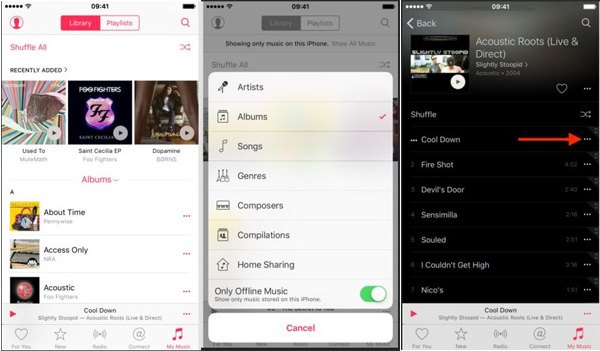
O método acima permite que você exclua músicas do iPhone uma a uma, e para remover em massa músicas no iPhone, basta tentar outra maneira como introduzido no abaixo:
2. Usando o aplicativo Configurações
Ao usar desta forma, você pode excluir todas as músicas do iPhone de uma só vez:
Passo 1. Abra a aplicação Definições a partir do iPhone.
Passo 2. Vá para Armazenamento de > Geral & Uso do iCloud > Gerenciar Armazenamento.
Passo 3. Agora, toque na opção Música e pressione Editar no canto superior direito.
Passo 4. Toque no botão vermelho de subtração ao lado de Todas as músicas ou do artista específico.
Passo 5. Em seguida, pressione a opção Excluir para continuar o processo.
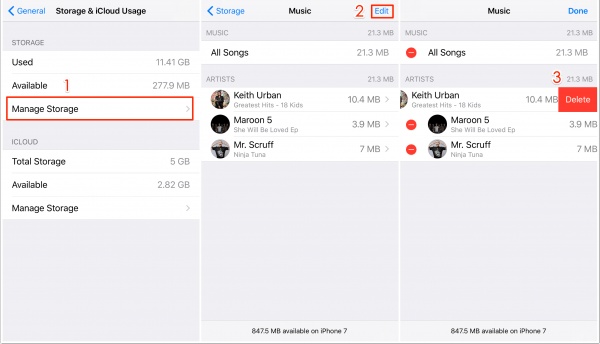
Agora, você pode escolher qualquer maneira de excluir músicas do iPhone conforme necessário e desejado. No entanto, você apenas se sente impaciente para encontrá-los e excluí-los um por um. E a exclusão simples não pode apagar os arquivos de música completamente. Nesse caso, você pode recorrer a software de terceiros, como Coolmuster iOS Eraser para obter ajuda. É fácil de navegar e depende de processos avançados de substituição para garantir que os arquivos de música sejam tornados ininteligíveis. Se você quiser apagar permanentemente a música do seu iPhone, não há melhor ferramenta para trabalhar. Ele também pode excluir fotos, vídeos, contatos, SMS, notas, favoritos do Safari, e-mails e muito mais do iPhone 14/13/12/11/X/8/7/6.
Além do iPhone, o iPhone Data Eraser também é capaz de ajudá-lo a excluir esses arquivos do iPad e iPod. Ele é especialmente projetado para dispositivos iOS . Agora, vamos definir Windows versão como exemplo, se você estiver executando Mac OS X, você pode experimentar a versão Mac que funciona perfeitamente no Mac OS X.
Passo 1. Conecte seu iPhone ao PC
Para começar, inicie o iPhone Data Eraser depois de baixá-lo e instalá-lo em seu computador. Em seguida, prossiga conectando seu iPhone ao seu PC através do cabo Apple iPhone. O software irá detectar o seu iPhone e mostrá-lo na interface.
Passo 2. Escolha a opção de apagamento desejada
Você pode desfrutar de três níveis diferentes de apagamento de dados do iPhone Data Eraser. O Nível Um é a opção de apagamento rápido, o Nível Dois que é a opção padrão, não deixa rastreabilidade das informações excluídas e o Nível Três é a opção segura. O Nível Um e Dois são perfeitos para iniciantes, enquanto o Nível Três é para usuários avançados. Sugerimos que você experimente diretamente o Nível Dois como padrão.
Passo 3. Comece a excluir músicas do iPhone
Se você só precisa apagar arquivos de música no iPhone, você deve escolher "Música" opção apenas e, em seguida, clique em Apagar para permitir que o software execute a operação de exclusão para você. Quando o trabalho de apagamento estiver concluído, você pode desconectar seu iPhone do PC.
A ferramenta Coolmuster iPhone Data Eraser é rápida de baixar, tem uma interface amigável e garante liberar espaço no seu iPhone em questão de minutos. É hora de se certificar de que seu telefone está funcionando da melhor maneira possível.
Ao utilizar Coolmuster iOS Eraser, você pode gerenciar com confiança o armazenamento do seu iPhone, otimizar seu desempenho e garantir que seus dados pessoais permaneçam seguros. Não deixe que arquivos de música indesejados diminuam a velocidade do seu iPhone - aproveite esta ferramenta confiável e maximize as capacidades do seu dispositivo.
Artigos relacionados:
Como recuperar mensagens de texto excluídas no iPhone com ou sem backup
Recuperar Vídeos Apagados do WhatsApp do Android ou iPhone
Transferir WhatsApp da Samsung para a Huawei
3 maneiras de transferir mensagens de texto do iPhone para o computador





